윈 도 우 LTSB에 Store 추가
2017.02.15 09:58
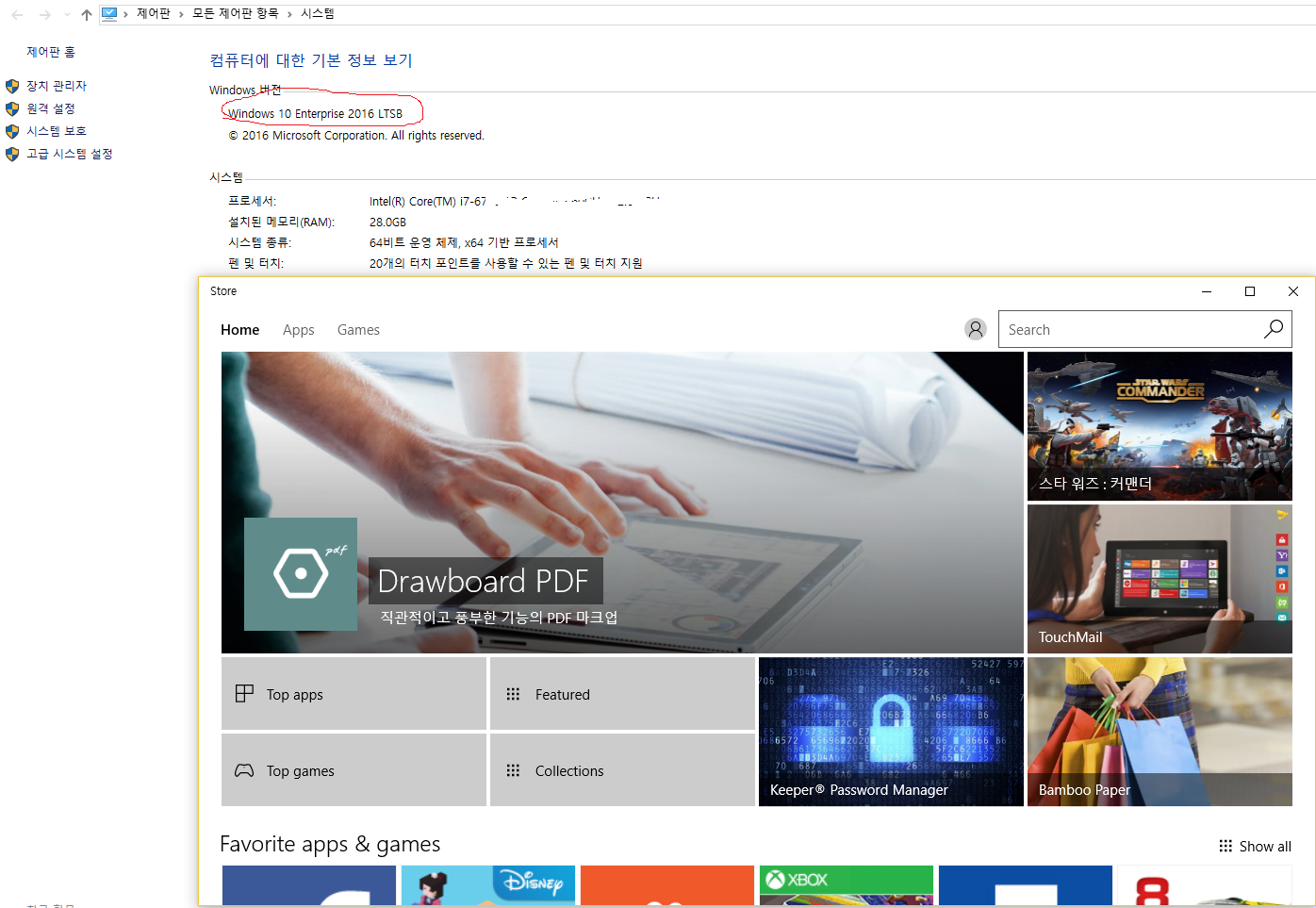
구글링 조금만 하면 나오는 내용이지만, 여기에 한번도 소개 안 되었으니 올려봅니다
시험 환경은 스샷대로 LTSB 2016 x64입니다
이렇게 하시면 LTSB를 쓰면서도 CB/CBB랑 동일하게 Store 추가 가능합니다 (기본엡은 안 깔리니 알아서 Store에서 받아주세요)
먼저 동일한 버전 즉 Windows 10 RS1 x64 Enterprise의 \Program Files\WindowsApps를 추출행야합니다 (압축 풀던지, imagex나 dism계열을 쓰시던지 맘대로 해주세요)
Microsoft.DesktopAppInstaller_1.0.1471.0_neutral_split.scale-100_8wekyb3d8bbwe
Microsoft.DesktopAppInstaller_1.0.2181.0_neutral_split.scale-100_8wekyb3d8bbwe
Microsoft.DesktopAppInstaller_1.0.2181.0_neutral_split.scale-125_8wekyb3d8bbwe
Microsoft.DesktopAppInstaller_1.0.2181.0_x64__8wekyb3d8bbwe
Microsoft.DesktopAppInstaller_1.8.5001.0_neutral_~_8wekyb3d8bbwe
Microsoft.NET.Native.Framework.1.2_1.2.23231.0_x64__8wekyb3d8bbwe
Microsoft.NET.Native.Framework.1.2_1.2.23231.0_x86__8wekyb3d8bbwe
Microsoft.NET.Native.Framework.1.3_1.3.24201.0_x64__8wekyb3d8bbwe
Microsoft.NET.Native.Framework.1.3_1.3.24201.0_x86__8wekyb3d8bbwe
Microsoft.NET.Native.Runtime.1.1_1.1.23406.0_x64__8wekyb3d8bbwe
Microsoft.NET.Native.Runtime.1.1_1.1.23406.0_x86__8wekyb3d8bbwe
Microsoft.NET.Native.Runtime.1.3_1.3.23901.0_x64__8wekyb3d8bbwe
Microsoft.NET.Native.Runtime.1.3_1.3.23901.0_x86__8wekyb3d8bbwe
Microsoft.NET.Native.Runtime.1.4_1.4.24201.0_x64__8wekyb3d8bbwe
Microsoft.NET.Native.Runtime.1.4_1.4.24201.0_x86__8wekyb3d8bbwe
Microsoft.StorePurchaseApp_1.0.45.0_x64__8wekyb3d8bbwe
Microsoft.StorePurchaseApp_1.0.454.0_neutral_~_8wekyb3d8bbwe
Microsoft.VCLibs.110.00_11.0.51106.1_x64__8wekyb3d8bbwe
Microsoft.VCLibs.110.00_11.0.51106.1_x86__8wekyb3d8bbwe
Microsoft.VCLibs.120.00_12.0.21005.1_x64__8wekyb3d8bbwe
Microsoft.VCLibs.120.00_12.0.21005.1_x86__8wekyb3d8bbwe
Microsoft.VCLibs.140.00_14.0.24123.0_x64__8wekyb3d8bbwe
Microsoft.VCLibs.140.00_14.0.24123.0_x86__8wekyb3d8bbwe
Microsoft.WindowsStore_11606.1001.39.0_neutral_split.scale-100_8wekyb3d8bbwe
Microsoft.WindowsStore_11606.1001.39.0_x64__8wekyb3d8bbwe
Microsoft.WindowsStore_11606.1001.394.0_neutral_~_8wekyb3d8bbwe
이상의 폴더가 포함되면 됩니다
추출시 파일 이름 매우 긴 파일도 존재하므로 반드시 간단한 경로로 해주세요
이어서 시작-설정-계정-사용자 정보로 가셔서 로그인해주세요
파워셀로 상위 권한 명령을 줘야하므로 다음 부분의 레지를 수정후 관리자 권한으로 파워셀을 실행해주세요 (우클릭해서 관리자 권한 실행)
[HKEY_LOCAL_MACHINE\SOFTWARE\Microsoft\PowerShell\1\ShellIds\Microsoft.PowerShell]
"ExecutionPolicy"="Unrestricted"
[HKEY_CURRENT_USER\SOFTWARE\Microsoft\PowerShell\1\ShellIds\Microsoft.PowerShell]
"ExecutionPolicy"="Unrestricted"
아니면 관리자 권한으로 파워셀 연다음
Set-ExecutionPolicy Unrestricted
라고 입력후 해당창을 닫지말고 그대로 써주세요
정책이 반영된 관리자 권한 파워셀이 준비되셨다면 이제 파일을 복사할 차래입니다
먼저
takeown /F "C:\Program Files\WindowsApps"
를 입력하여 C:\Program Files\WindowsApps의 소유 권한을 얻어주세요
이어서
icacls "C:\Program Files\WindowsApps" /grant "Everyone":F
를 입력하여 권한을 부여해주세요
다음 아까 wim에서 추출해둔 경로로 가셔서
xcopy * "C:\Program Files\WindowsApps\" /e /i /h /y /k /o /x
로 복사해줍니다
Add-AppxPackage -DisableDevelopmentMode -Register "C:\Program Files\WindowsApps\Microsoft.VCLibs.110.00_11.0.51106.1_x64__8wekyb3d8bbwe\AppxManifest.xml"
Add-AppxPackage -DisableDevelopmentMode -Register "C:\Program Files\WindowsApps\Microsoft.VCLibs.110.00_11.0.51106.1_x86__8wekyb3d8bbwe\AppxManifest.xml"
Add-AppxPackage -DisableDevelopmentMode -Register "C:\Program Files\WindowsApps\Microsoft.VCLibs.120.00_12.0.21005.1_x64__8wekyb3d8bbwe\AppxManifest.xml"
Add-AppxPackage -DisableDevelopmentMode -Register "C:\Program Files\WindowsApps\Microsoft.VCLibs.120.00_12.0.21005.1_x86__8wekyb3d8bbwe\AppxManifest.xml"
Add-AppxPackage -DisableDevelopmentMode -Register "C:\Program Files\WindowsApps\Microsoft.VCLibs.140.00_14.0.24123.0_x64__8wekyb3d8bbwe\AppxManifest.xml"
Add-AppxPackage -DisableDevelopmentMode -Register "C:\Program Files\WindowsApps\Microsoft.VCLibs.140.00_14.0.24123.0_x86__8wekyb3d8bbwe\AppxManifest.xml"
Add-AppxPackage -DisableDevelopmentMode -Register "C:\Program Files\WindowsApps\Microsoft.NET.Native.Framework.1.2_1.2.23231.0_x64__8wekyb3d8bbwe\AppxManifest.xml"
Add-AppxPackage -DisableDevelopmentMode -Register "C:\Program Files\WindowsApps\Microsoft.NET.Native.Framework.1.2_1.2.23231.0_x86__8wekyb3d8bbwe\AppxManifest.xml"
Add-AppxPackage -DisableDevelopmentMode -Register "C:\Program Files\WindowsApps\Microsoft.NET.Native.Framework.1.3_1.3.24201.0_x64__8wekyb3d8bbwe\AppxManifest.xml"
Add-AppxPackage -DisableDevelopmentMode -Register "C:\Program Files\WindowsApps\Microsoft.NET.Native.Framework.1.3_1.3.24201.0_x86__8wekyb3d8bbwe\AppxManifest.xml"
Add-AppxPackage -DisableDevelopmentMode -Register "C:\Program Files\WindowsApps\Microsoft.NET.Native.Runtime.1.1_1.1.23406.0_x64__8wekyb3d8bbwe\AppxManifest.xml"
Add-AppxPackage -DisableDevelopmentMode -Register "C:\Program Files\WindowsApps\Microsoft.NET.Native.Runtime.1.1_1.1.23406.0_x86__8wekyb3d8bbwe\AppxManifest.xml"
Add-AppxPackage -DisableDevelopmentMode -Register "C:\Program Files\WindowsApps\Microsoft.NET.Native.Runtime.1.3_1.3.23901.0_x64__8wekyb3d8bbwe\AppxManifest.xml"
Add-AppxPackage -DisableDevelopmentMode -Register "C:\Program Files\WindowsApps\Microsoft.NET.Native.Runtime.1.3_1.3.23901.0_x86__8wekyb3d8bbwe\AppxManifest.xml"
Add-AppxPackage -DisableDevelopmentMode -Register "C:\Program Files\WindowsApps\Microsoft.NET.Native.Runtime.1.4_1.4.24201.0_x64__8wekyb3d8bbwe\AppxManifest.xml"
Add-AppxPackage -DisableDevelopmentMode -Register "C:\Program Files\WindowsApps\Microsoft.NET.Native.Runtime.1.4_1.4.24201.0_x86__8wekyb3d8bbwe\AppxManifest.xml"
Add-AppxPackage -DisableDevelopmentMode -Register "C:\Program Files\WindowsApps\Microsoft.WindowsStore_11606.1001.39.0_x64__8wekyb3d8bbwe\AppxManifest.xml"
Add-AppxPackage -DisableDevelopmentMode -Register "C:\Program Files\WindowsApps\Microsoft.StorePurchaseApp_1.0.45.0_x64__8wekyb3d8bbwe\AppxManifest.xml"
Add-AppxPackage -DisableDevelopmentMode -Register "C:\Program Files\WindowsApps\Microsoft.DesktopAppInstaller_1.0.2181.0_x64__8wekyb3d8bbwe\AppxManifest.xml"
이렇게 입력해서 다 깔아주세요
이제 권한을 복구하시면 마무리 됩니다
icacls "C:\Program Files\WindowsApps" /grant "ALL APPLICATION PACKAGES":F
icacls "C:\Program Files\WindowsApps" /grant "NT SERVICE\TrustedInstaller":F
icacls "C:\Program Files\WindowsApps" /grant "System":F
작업이 완료되면 재부팅해주세요 (재부팅 안 하니 스토어에서 엡을 클릭해도 안 열리거나하는 문제가 있었습니다)
댓글 [9]
-
vessel 2017.02.15 11:30
-
심심한시에리 2017.02.17 20:52
WIM 이미지에서
\ProgramData\Microsoft\Windows\ClipSVC\Install\Apps
\Program Files\WindowsApps
\Windows\InfusedApps
경로에 있는 패키지들을 직접 삭제하고 윈도우를 클린설치하면 가능합니다. 제가 그렇게 사용하는 중입니다.
개인적으로 삭제하는 패키지들은
Microsoft.3DBuilder
Microsoft.BingWeather
Microsoft.Getstarted
Microsoft.Messaging
Microsoft.MicrosoftOfficeHub
Microsoft.MicrosoftSolitaireCollection
Microsoft.Office.OneNote
Microsoft.OneConnect
Microsoft.People
Microsoft.SkypeApp
Microsoft.WindowsAlarms
Microsoft.WindowsCamera
microsoft.windowscommunicationsapps
Microsoft.WindowsFeedbackHub
Microsoft.WindowsMaps
Microsoft.WindowsSoundRecorder
Microsoft.XboxApp
Microsoft.XboxIdentityProvider
Microsoft.ZuneMusic
Microsoft.ZuneVideo
이정도가 있겠네요.
\Users\Default\AppData\Local\Microsoft\Windows\Shell\DefaultLayouts.xml
이 파일도 삭제해주시면 좋습니다. 클린설치시 윈도우 타일메뉴 앱 배치를 정하는 파일입니다
뭐...이정도 되면 제가 직접 만든걸 배포하는 방법도 있겠다만...다른 커뮤니티의 모 유저로부터 이미지 수정 후 배포는 라이센스 위반이다 라는 말을 들어서요
-
노래하는다롱이 2017.02.15 14:10 왠지 서버 2016에서도 될 것 같은....
누군가 위 파일만 좀 올려주시면 테스트해볼 수 있다는...
-
DarknessAngel 2017.02.15 17:32
2016에서도 되었다는 보고는 있긴합니다만, 시험은 안 해봤습니다
파일은 영문판에서 추출해도 됩니다 (제가 그렇게 했음)
그냥 구글링해서 젤 흔한 영문판 받아서 추출하세요
저작권 문제상 파일은 생략했습니다
-
영은공 2017.02.16 14:04
수고하셨습니다
알려주신대로 구글링. . .
https://virtualcustoms.net/showthread.php/72904-Install-Microsoft-Store-and-Apps-on-Windows-10-LTSB-2016
(다운받아 설치. . 리붓하고. . . 등등)
정보 감사합니다
-
DarknessAngel 2017.02.16 16:34
해당 링크 본문에 적을까 했는데 저작권 문제도 있고, 시스템에 적용할 파일은 역시 직접 추출및 작성하는게 나은점도 있고, 언제 짤릴지 모르는 외부 링크라서 그냥 분석 결과를 작성했습니다
-
Playing 2017.02.17 10:23
DarknessAngel 님 글 잘 봤습니다
제가 보기엔 손이 많이 가신거 같은데 직접 풀어주셨네요
어쩌면 잴 좋은 윈도우 10이 아닐까 싶습니다^^;;
고맙습니다!
-
nabbiriri 2017.02.17 16:52
잘 봤습니다. 물론 관리자 권한으로는 실행이 안되겠죠? LTSB에서도 차후 IE11이 없어지고 엣지가 추가될지 궁금해지네요.
-
거믄양 2017.02.20 08:59 LTSB에 Store 추가
감사합니다.
| 번호 | 제목 | 글쓴이 | 조회 | 추천 | 등록일 |
|---|---|---|---|---|---|
| [공지] | 강좌 작성간 참고해주세요 | gooddew | - | - | - |
| 4364 | 소프트웨어| 윈도우7 USER-PE 부팅불가 현상 해결방법 [2] | 세리아 | 25984 | 1 | 08-27 |
| 4363 | 윈7에서 사블 라이브 사용하기 [26] |
|
25818 | 0 | 08-31 |
| 4362 | 윈 도 우| 개조바이오스가 주는 편리함 [20] |
|
25601 | 2 | 07-13 |
| 4361 | 바이오스개조 AMI SLIC3 0630 툴의 사용법,, 클릭해서보세요 [3] |
|
25471 | 6 | 09-10 |
| 4360 | 서버 / IT| 서버 2008.R2를 메인 OS로 써보자-끝 [32] |
|
25415 | 1 | 12-24 |
| 4359 | 윈 도 우| NEWPREP(만능고스트 툴)를 홈에디션에서도 사용하기 [3] |
|
25340 | 0 | 12-30 |
| 4358 | 윈 도 우| 윈도 자료 받은대로 설치하기(wim,iso,vhd,tib,고스트..) [6] | suk | 25272 | 12 | 12-21 |
| 4357 | 7 인증받은 토큰으로 새로설치후 인증받기 [7] |
|
25251 | 0 | 08-08 |
| 4356 | 기 타| OEM용 Vista 홈베이직이나 홈프리미엄을 얼티밋으로 인증하... | gooddew | 25251 | 1 | 09-10 |
| 4355 | 윈 도 우| grub4dos로 외장하드(또는 USB) 멀티부팅 활용 [4] | 100esa | 25226 | 5 | 12-20 |
| 4354 | 하드웨어| VMware 7.1에 OS X 설치하기 [13] |
|
25188 | 0 | 07-01 |
| 4353 | 하드웨어| 익스플로러의 즐겨찾기를 죽여버리자. [7] |
|
25104 | 0 | 05-22 |
| 4352 | 기가비트 랜카드 성능 향상 - 점보프레임 활성화 [12] | x64 | 25087 | 0 | 08-01 |
| 4351 | 윈 도 우| WIN PE의 ISO파일 풀고 wim파일 만으로 SETTING 방법 [8] |
|
25081 | 13 | 01-29 |
| 4350 | ⑥ Acronis TrueImage 2010 : 처음 사용자를 위한 Acronis S... [19] | 고담시민 | 25049 | 3 | 09-29 |
| 4349 | 윈 도 우| 맑은 고딕 6.11 -> 6.22 [24] |
|
24946 | 14 | 10-25 |
| 4348 | 윈 도 우| 윈도우7 인터넷 끊김현상 [24] |
|
24844 | 0 | 11-30 |
| 4347 | 윈 도 우| 인터넷 익스플로러 10 제거하기 [12] | chkid | 24794 | 2 | 11-04 |
| 4346 | 윈 도 우| IE 8가 설치된 XP에서 한글2007을 설치시 mshtml.dll 해결... [7] | 스노팍 | 24711 | 0 | 11-13 |
| 4345 | 소프트웨어| 토렌트 자석주소(마그넷) 먹통 해결법 [6] |
|
24681 | 0 | 04-25 |

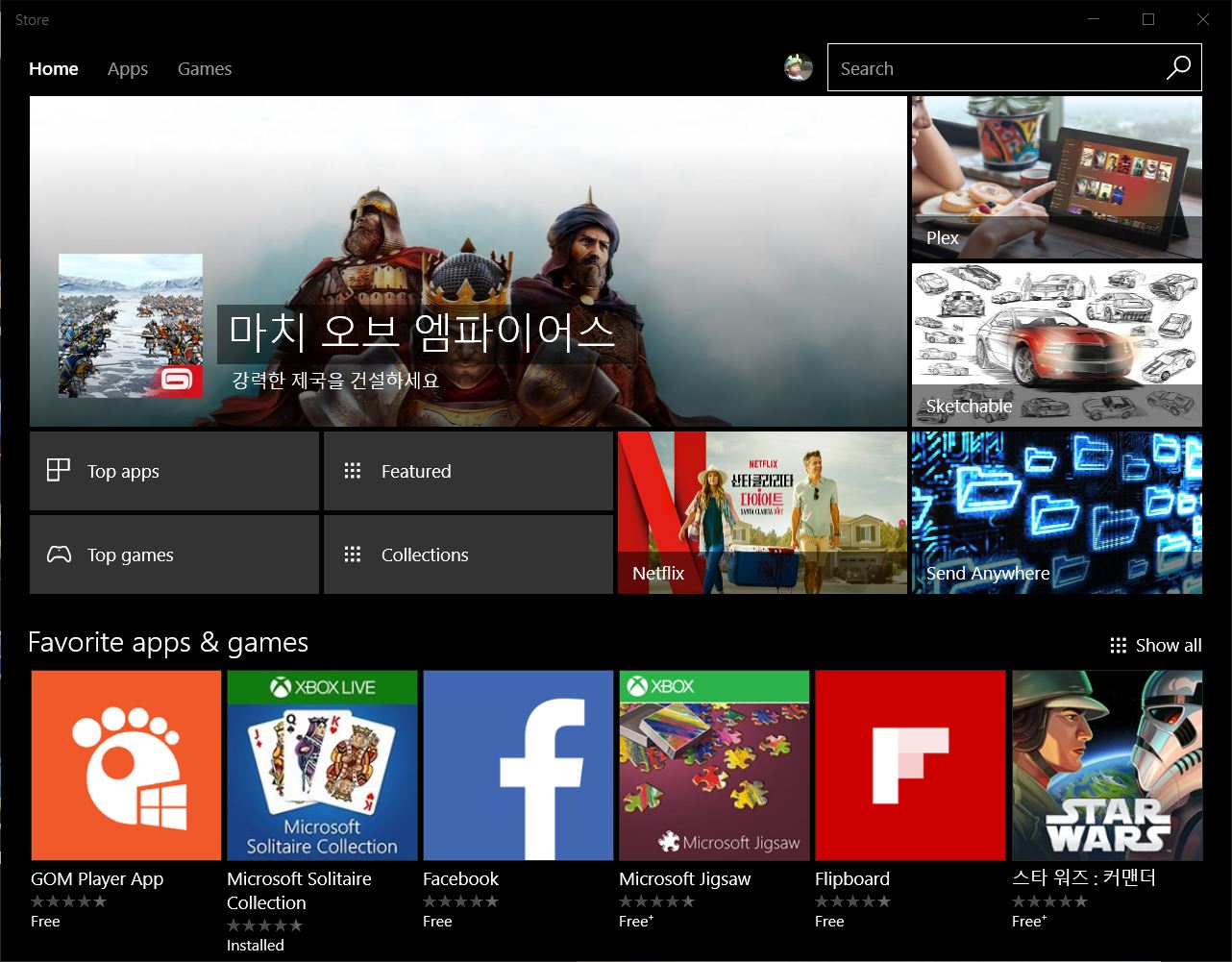
글 잘 읽었습니다
이걸 역이용하면 윈10 pro 버전에서 스토어만 남기고 기본앱 싹다 지울 수 있을까요?
이벤트 뷰어에 에러 안뜨게 말이죠.